 Colocación de una nueva bisagra
Colocación de una nueva bisagra
|
Herramienta |
Conjunto de herramientas |
|
Trus
|
Rigging y Braceworks |
Puede insertar una bisagra individualmente, para definir el ángulo para futuras conexiones de cerchas, pero las bisagras se colocan frecuentemente en líneas de cerchas existentes; consulte Añadir bisagras a un sistema existente.
Sólo se puede insertar una bisagra a la vez; el modo de Inserción distribuida no se aplica a trus articulados.
Para insertar una bisagra:
Haga clic en la herramienta y, a continuación, en el símbolo Trus en la barra de herramienta para seleccionar un recurso en el Selector de recursos. Si no hay ningún símbolo seleccionado, el cuadro de diálogo Seleccionar símbolo se abre automáticamente para seleccionar uno.
Si se inserta accidentalmente un símbolo de gozne con la herramienta Inserción de símbolo, la funcionalidad de trus no estará presente. Cuando se inserta correctamente, la paleta Información del objeto muestra "Trus" para la bisagra seleccionada.
Si la bisagra seleccionada no tiene datos suficientes para realizar los cálculos correctamente, se abrirá el cuadro de diálogo Propiedades de cercha; véase Ajuste de parámetros personalizados para truses.
Haga clic en el modo de colocación, para ajustar el ángulo de suspensión. Si se selecciona Colocación a medida, especifique el Ángulo de suspensión.
Realice una de las siguientes acciones:
Para insertar una unión articulada de truses: En la vista Superior/plano, haga clic para insertar la bisagra. Mueva el ratón para girar la primera parte de la bisagra y haga clic para colocarla. A continuación, mueva el ratón para ajustar el ángulo de articulación y haga clic para colocar la segunda parte de la bisagra.
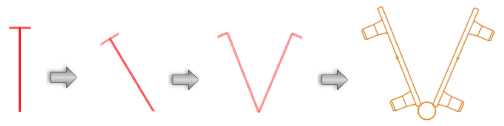
Para insertar una bisagra central como una pieza abisagrada central de truses: En la vista Superior/plano, haga clic para insertar la bisagra. A continuación, haga clic para ajustar la rotación de la bisagra y colóquela; el ángulo de la bisagra es de 0 (cero) grados.
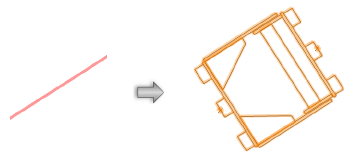
Para insertar una unión articulada central de truses con un ángulo personalizado: En una vista 3D, haga clic para insertar la bisagra. Para obtener los mejores resultados, ajuste una vista perpendicular a la dirección de la bisagra. Mueva el ratón para girar la primera parte de la bisagra y haga clic para colocarla. A continuación, mueva el ratón para ajustar el ángulo de articulación y haga clic para colocar la segunda parte de la bisagra.
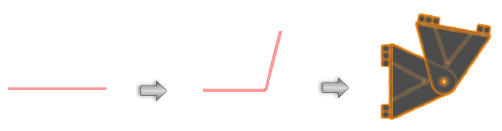
El ángulo de articulación debe estar entre el Ángulo mínimo y el Ángulo máximo especificados en el cuadro de diálogo Propiedades de Trus; si no es así, se utilizará el ángulo válido más cercano.
Para cambiar el ángulo de articulación, edite el Ángulo de articulación en la paleta Información del objeto o mueva los puntos de control de la propia cercha de la articulación.
Los parámetros pueden editarse posteriormente desde la paleta Información del objeto (véase Propiedades de trus).

